轻松掌握Kubuntu网络连接设置:一键教程,告别网络烦恼
引言
Kubuntu是基于Ubuntu的Linux发行版,以其简洁的界面和强大的功能而受到许多用户的喜爱。在网络连接方面,Kubuntu提供了丰富的设置选项,但同时也可能让一些新手感到困惑。本文将为您提供一份详细的一键教程,帮助您轻松设置Kubuntu的网络连接,让您告别网络烦恼。
准备工作
在开始之前,请确保您的Kubuntu系统已经更新到最新版本,以获取最佳的兼容性和稳定性。
sudo apt update sudo apt upgrade 步骤一:检查网络接口
首先,我们需要确认您的网络接口名称。在终端中输入以下命令:
ip a 查找以“eth0”或“wlan0”开头的行,这表示您的网络接口。例如,如果您的接口是“wlan0”,则后续操作中将使用此名称。
步骤二:连接到无线网络
- 打开Kubuntu的“系统设置”(System Settings)。
- 点击“网络连接”(Network Connections)。
- 在左侧菜单中选择“无线”(Wireless)。
- 点击“添加”(Add)按钮,然后选择您的无线网络。
- 输入网络密码,并点击“连接”(Connect)。
如果您的无线网络未出现在列表中,可能需要安装额外的驱动程序。在终端中输入以下命令:
sudo apt install firmware-linux firmware-linux-nonfree 然后,重新启动您的无线网卡:
sudo service network-manager restart 再次尝试连接到无线网络。
步骤三:连接到有线网络
- 在“系统设置”中,点击“网络连接”。
- 在左侧菜单中选择“以太网”(Wired)。
- 点击“添加”(Add)按钮,然后选择您的有线网络。
- 输入网络密码(如果需要),并点击“连接”(Connect)。
步骤四:设置静态IP地址
如果您需要设置静态IP地址,请按照以下步骤操作:
- 在“系统设置”中,点击“网络连接”。
- 选择您想要设置静态IP的网络接口。
- 点击“编辑”(Edit)按钮。
- 在“IPv4配置”部分,选择“手动”(Manual)。
- 输入您的IP地址、子网掩码、网关和DNS服务器地址。
- 点击“应用”(Apply)。
步骤五:验证网络连接
在终端中输入以下命令,检查您的网络连接是否成功:
ping google.com 如果一切正常,您应该会看到一系列的响应。
总结
通过以上步骤,您应该已经成功设置了Kubuntu的网络连接。如果您在设置过程中遇到任何问题,可以参考本文中的详细步骤进行排查。希望这份一键教程能帮助您轻松掌握Kubuntu网络连接设置,让您享受流畅的网络体验。
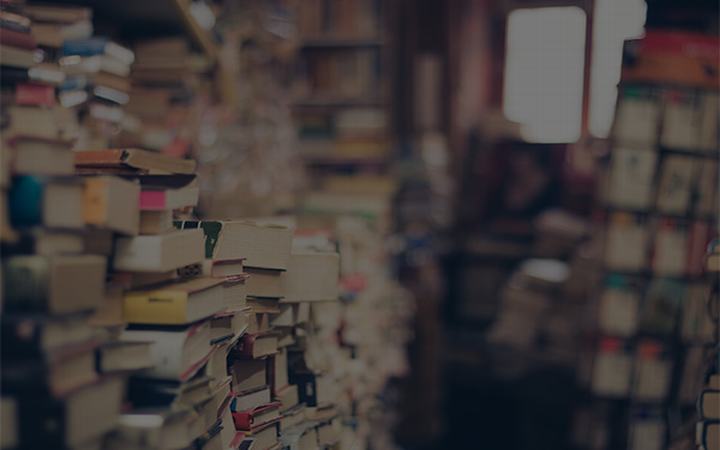
 支付宝扫一扫
支付宝扫一扫 微信扫一扫
微信扫一扫

